Ich bin tief in die WSL (Windows Subsystem for Linux) vertieft und jetzt, da
WSL2 in
Windows Insiders verfügbar ist, ist dies eine großartige Zeit, um die verfügbaren Optionen wirklich zu erkunden. Ein sehr interessantes Feature, das ich in der WSL gefunden habe, ist die Fähigkeit, Daten "sauber" zwischen Welten zu verschieben. Dies ist keine Erfahrung, die Sie mit vollwertigen virtuellen Maschinen machen können, und es geht um die enge Integration von Linux und Windows.
Unter dem Schnitt erfahren Sie mehr über einige interessante Dinge, die Sie durch Mischen von Erdnussbutter und Schokolade tun können!
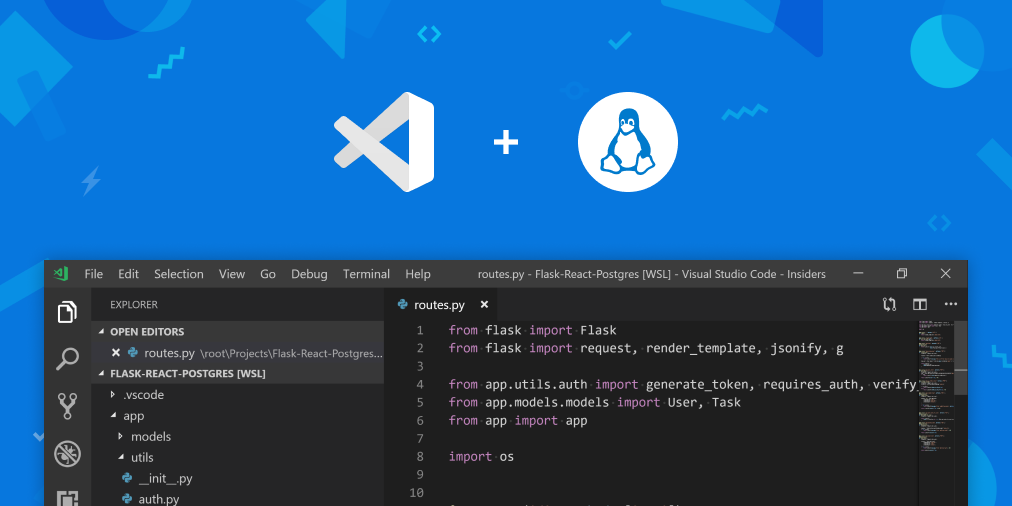
Starten Sie Windows Explorer unter Linux und greifen Sie auf Ihre Distributionsdateien zu
Wenn Sie sich in der WSL / bash-Befehlszeile befinden und visuellen Zugriff auf Ihre Dateien erhalten möchten, können Sie "explorer.exe" ausführen. Dort, wo sich das aktuelle Verzeichnis befindet, wird ein Windows Explorer-Fenster angezeigt, in dem Ihre Linux-Dateien über den Server an Sie übermittelt werden LAN plan9.

Verwenden Sie echte Linux-Befehle (nicht CGYWIN) von Windows
Ich habe bereits zuvor darüber geschrieben, aber jetzt gibt es Aliase für PowerShell-Funktionen
, mit denen Sie echte Linux-Befehle aus Windows heraus verwenden können.
Sie können jeden Linux-Befehl direkt unter DOS / Windows / any aufrufen, indem Sie ihn einfach hinter WSL.exe einfügen.
C:\temp> wsl ls -la | findstr "foo" -rwxrwxrwx 1 root root 14 Sep 27 14:26 foo.bat C:\temp> dir | wsl grep foo 09/27/2016 02:26 PM 14 foo.bat C:\temp> wsl ls -la > out.txt C:\temp> wsl ls -la /proc/cpuinfo -r--r--r-- 1 root root 0 Sep 28 11:28 /proc/cpuinfo C:\temp> wsl ls -la "/mnt/c/Program Files" ...contents of C:\Program Files...
Ausführbare Windows-Dateien können von WSL / Linux aus aufgerufen / ausgeführt werden, da der Pfad zu Windows in $ PATH to Windows angegeben ist. Alles, was Sie tun müssen, ist, es am Ende explizit mit .exe aufzurufen. So funktioniert Explorer.exe. Sie können auch notepad.exe oder eine andere Datei erstellen.
Starten Sie Visual Studio Code und greifen Sie nativ auf Ihre Linux-Anwendungen unter Windows zu
Sie können "Code" ausführen, während Sie sich in einem Ordner in WSL befinden, und Sie werden aufgefordert,
die VS Remote-Erweiterungen zu installieren
. . Dadurch wird Visual Studio Code effektiv in zwei Hälften geteilt und der „kopflose“ VS Code Server unter Linux mit dem VS Code-Client in der Windows-Welt ausgeführt.
Sie müssen auch
Visual Studio Code und
die Remote-Erweiterung - WSL installieren. Installieren Sie auf Wunsch die
Beta-Version von Windows Terminal , um die Terminalerfahrung unter Windows zu verbessern.
Hier finden Sie eine große Auswahl an Artikeln aus dem Windows-Befehlszeilenblog.
Hier sind die Vorteile von WSL 2
- Virtuelle Maschinen sind ressourcenintensiv und schaffen eine sehr unabhängige Erfahrung.
- Die ursprüngliche WSL war sehr "verbunden", hatte jedoch im Vergleich zur VM eine schlechte Leistung.
- WSL 2 bietet einen hybriden Ansatz mit leichten VMs, einer vollständig verbundenen Schnittstelle und hoher Leistung.
Starten Sie mehrere Linux in Sekunden
Hier benutze ich "wsl --list --all" und es sind bereits drei Linux auf meinem System.
C:\Users\scott>wsl --list --all Windows Subsystem for Linux Distributions: Ubuntu-18.04 (Default) Ubuntu-16.04 Pengwin
Ich kann sie problemlos starten und Profile zuweisen, sodass sie in meinem Windows-Terminal angezeigt werden.
Starten Sie X Windows Server unter Windows mit Pengwin
Pengwin ist eine spezielle Linux-WSL-Distribution, die sehr cool ist. Sie können es im
Windows Store herunterladen . Wenn Sie Pengwin mit einem
X-Server wie dem X410 kombinieren , erhalten Sie ein sehr cooles integriertes System.
Verschieben Sie WSL-Verteilungen problemlos zwischen Windows-Systemen.
Ana Betts bemerkt diese wunderbare Technik, mit der Sie Ihre ideale WSL2-Verteilung leicht von einer Maschine auf
n Maschinen übertragen können.
wsl --export MyDistro ./distro.tar # -, Dropbox, Onedrive, - mkdir ~/AppData/Local/MyDistro wsl --import MyDistro ~/AppData/Local/MyDistro ./distro.tar --version 2
Das ist alles. Holen Sie sich das perfekte Linux-Setup für alle Ihre Systeme.
Verwenden Sie Windows Git Credential Provider in WSL
Alle aufgeführten Funktionen finden ihren Höhepunkt
in diesem coolen Beitrag von Ana Betts , in dem sie den
Windows Git Credential Provider in die WSL integriert und aus / usr / bin / git-credential-manager ein Shell-Skript macht, das den git creds-Manager von Windows aufruft. Genial. Dies wäre nur mit einer sauberen und engen Integration möglich.
Probieren Sie es aus, installieren Sie WSL und
Windows Terminal und erstellen Sie eine
brillante Linux-Umgebung unter Windows. .